看到的一个很全的说明
http://www.tecmint.com/manage-services-using-systemd-and-systemctl-in-linux/
中文版在
https://linux.cn/article-5926-1.html
http://blog.csdn.net/linuxnews/article/details/51736537
去芜存菁
看到的一个很全的说明
http://www.tecmint.com/manage-services-using-systemd-and-systemctl-in-linux/
中文版在
https://linux.cn/article-5926-1.html
http://blog.csdn.net/linuxnews/article/details/51736537
1、查询进程的ID号
[root@localhost ~]# ps -aux | grep MySQL
2、进入目录 /proc下以PID进程号命名的目录,这里是 /proc/48889
cd /proc
cd 48889
ls -ail
Netstat 命令用于显示各种网络相关信息,如网络连接,路由表,接口状态 (Interface Statistics),masquerade 连接,多播成员 (Multicast Memberships) 等等。
执行netstat后,其输出结果为
Active Internet connections (w/o servers) Proto Recv-Q Send-Q Local Address Foreign Address State tcp 0 2 210.34.6.89:telnet 210.34.6.96:2873 ESTABLISHED tcp 296 0 210.34.6.89:1165 210.34.6.84:netbios-ssn ESTABLISHED tcp 0 0 localhost.localdom:9001 localhost.localdom:1162 ESTABLISHED tcp 0 0 localhost.localdom:1162 localhost.localdom:9001 ESTABLISHED tcp 0 80 210.34.6.89:1161 210.34.6.10:netbios-ssn CLOSE Active UNIX domain sockets (w/o servers) Proto RefCnt Flags Type State I-Node Path unix 1 [ ] STREAM CONNECTED 16178 @000000dd unix 1 [ ] STREAM CONNECTED 16176 @000000dc unix 9 [ ] DGRAM 5292 /dev/log unix 1 [ ] STREAM CONNECTED 16182 @000000df
从整体上看,netstat的输出结果可以分为两个部分:
一个是Active Internet connections,称为有源TCP连接,其中"Recv-Q"和"Send-Q"指%0A的是接收队列和发送队列。这些数字一般都应该是0。如果不是则表示软件包正在队列中堆积。这种情况只能在非常少的情况见到。
另一个是Active UNIX domain sockets,称为有源Unix域套接口(和网络套接字一样,但是只能用于本机通信,性能可以提高一倍)。
Proto显示连接使用的协议,RefCnt表示连接到本套接口上的进程号,Types显示套接口的类型,State显示套接口当前的状态,Path表示连接到套接口的其它进程使用的路径名。
-a (all)显示所有选项,默认不显示LISTEN相关
-t (tcp)仅显示tcp相关选项
-u (udp)仅显示udp相关选项
-n 拒绝显示别名,能显示数字的全部转化成数字。
-l 仅列出有在 Listen (监听) 的服務状态
-p 显示建立相关链接的程序名
-r 显示路由信息,路由表
-e 显示扩展信息,例如uid等
-s 按各个协议进行统计
-c 每隔一个固定时间,执行该netstat命令。
提示:LISTEN和LISTENING的状态只有用-a或者-l才能看到
列出所有端口 netstat -a
# netstat -a | more Active Internet connections (servers and established) Proto Recv-Q Send-Q Local Address Foreign Address State tcp localhost: *:* LISTEN udp *:bootpc *:* Active UNIX domain sockets (servers and established) Proto RefCnt Flags Type State I-Node Path unix [ ACC ] STREAM LISTENING /tmp/.X11-unix/X0 unix [ ACC ] STREAM LISTENING //run/acpid.socket
列出所有 tcp 端口 netstat -at
# netstat -at Active Internet connections (servers and established) Proto Recv-Q Send-Q Local Address Foreign Address State tcp localhost: *:* LISTEN tcp localhost:ipp *:* LISTEN tcp *:smtp *:* LISTEN tcp6 localhost:ipp [::]:* LISTEN
列出所有 udp 端口 netstat -au
# netstat -au Active Internet connections (servers and established) Proto Recv-Q Send-Q Local Address Foreign Address State udp *:bootpc *:* udp *: *:* udp *:mdns *:*
只显示监听端口 netstat -l
# netstat -l Active Internet connections (only servers) Proto Recv-Q Send-Q Local Address Foreign Address State tcp localhost:ipp *:* LISTEN tcp6 localhost:ipp [::]:* LISTEN udp *: *:*
只列出所有监听 tcp 端口 netstat -lt
# netstat -lt Active Internet connections (only servers) Proto Recv-Q Send-Q Local Address Foreign Address State tcp localhost: *:* LISTEN tcp *:smtp *:* LISTEN tcp6 localhost:ipp [::]:* LISTEN
只列出所有监听 udp 端口 netstat -lu
# netstat -lu Active Internet connections (only servers) Proto Recv-Q Send-Q Local Address Foreign Address State udp *: *:* udp *:mdns *:*
只列出所有监听 UNIX 端口 netstat -lx
# netstat -lx Active UNIX domain sockets (only servers) Proto RefCnt Flags Type State I-Node Path unix [ ACC ] STREAM LISTENING /maildrop unix [ ACC ] STREAM LISTENING /cleanup unix [ ACC ] STREAM LISTENING /ifmail unix [ ACC ] STREAM LISTENING /bsmtp
3. 显示每个协议的统计信息
显示所有端口的统计信息 netstat -s
# netstat -s Ip: total packets received with invalid addresses forwarded incoming packets discarded incoming packets delivered requests sent Icmp: ICMP messages received input ICMP message failed. Tcp: active connections openings failed connection attempts connection resets received Udp: packets received packets to unknown port received. .....
显示 TCP 或 UDP 端口的统计信息 netstat -st 或 -su
# netstat -st # netstat -su
netstat -p 可以与其它开关一起使用,就可以添加 “PID/进程名称” 到 netstat 输出中,这样 debugging 的时候可以很方便的发现特定端口运行的程序。
# netstat -pt Active Internet connections (w/o servers) Proto Recv-Q Send-Q Local Address Foreign Address State PID/Program name tcp ramesh-laptop.loc: .:www CLOSE_WAIT /firefox tcp ramesh-laptop.loc: lax:www ESTABLISHED /firefox
当你不想让主机,端口和用户名显示,使用 netstat -n。将会使用数字代替那些名称。
同样可以加速输出,因为不用进行比对查询。
# netstat -an
如果只是不想让这三个名称中的一个被显示,使用以下命令
# netsat -a --numeric-ports # netsat -a --numeric-hosts # netsat -a --numeric-users
netstat 将每隔一秒输出网络信息。
# netstat -c Active Internet connections (w/o servers) Proto Recv-Q Send-Q Local Address Foreign Address State tcp ramesh-laptop.loc: ---.ama:www ESTABLISHED tcp ramesh-laptop.loc: .:www CLOSING tcp ramesh-laptop.loc: server----:www ESTABLISHED tcp ramesh-laptop.loc: .:www CLOSING ^C
netstat --verbose
在输出的末尾,会有如下的信息
netstat: no support `AF IPXnetstat: no support `AF AX25netstat: no support `AF X25netstat: no support `AF NETROM
# netstat -r Kernel IP routing table Destination Gateway Genmask Flags MSS Window irtt Iface . * . U eth2 link-local * . U eth2 . . UG eth2
注意: 使用 netstat -rn 显示数字格式,不查询主机名称。
并不是所有的进程都能找到,没有权限的会不显示,使用 root 权限查看所有的信息。
# netstat -ap | grep ssh tcp dev-db:ssh .: CLOSE_WAIT - tcp dev-db:ssh .: CLOSE_WAIT -
找出运行在指定端口的进程
# netstat -an | grep ':80'
# netstat -i Kernel Interface table Iface MTU Met RX-OK RX-ERR RX-DRP RX-OVR TX-OK TX-ERR TX-DRP TX-OVR Flg eth0 BMU eth2 BMRU lo LRU
显示详细信息,像是 ifconfig 使用 netstat -ie:
# netstat -ie Kernel Interface table eth0 Link encap:Ethernet HWaddr ::::: UP BROADCAST MULTICAST MTU: Metric: RX packets: errors: dropped: overruns: frame: TX packets: errors: dropped: overruns: carrier: collisions: txqueuelen: RX bytes: ( B) TX bytes: ( B) Memory:f6ae0000-f6b00000
查看连接某服务端口最多的的IP地址
wss8848@ubuntu:~$ netstat -nat | grep |awk |awk -F: |sort|uniq -c|sort -nr|head -
TCP各种状态列表
wss8848@ubuntu:~$ netstat -nat |awk established) Foreign LISTEN TIME_WAIT ESTABLISHED TIME_WAIT SYN_SENT
先把状态全都取出来,然后使用uniq -c统计,之后再进行排序。
wss8848@ubuntu:~$ netstat -nat |awk |sort|uniq -c ESTABLISHED FIN_WAIT1 Foreign LAST_ACK LISTEN SYN_SENT TIME_WAIT established)
最后的命令如下:
netstat -nat |awk '{print $6}'|sort|uniq -c|sort -rn
分析access.log获得访问前10位的ip地址
awk '{print $1}' access.log |sort|uniq -c|sort -nr|head -10
参考资料:http://blog.maxiang.net/10-netstat-command-examples/139/
http://www.ipcpu.com/2011/07/netstat-linux/
http://www.cnblogs.com/ggjucheng/archive/2012/01/08/2316661.html
cut:以某种方式按照文件的行进行分割 参数列表: -b 按字节选取 忽略多字节字符边界,除非也指定了 -n 标志 -c 按字符选取 -d 自定义分隔符,默认为制表符。 -f 与-d一起使用,指定显示哪个区域。 that contains no delimiter character, unless the -s option is specified --complement 补全选中的字节、字符或域 -s, --only-delimited 不打印没有包含分界符的行 --output-delimiter=字符串 使用指定的字符串作为输出分界符,默认采用输入 的分界符 范围控制: n:只有第n项 n-:从第n项一直到行尾 n-m:从第n项到第m项(包括m) -m:从一行的开始到第m项(包括m) -:从一行的开始到结束的所有项 cat /etc/passwd | cut -b1-3 #取每行的第1-3字字节 cat /etc/passwd | cut -b1-3,5-7,8 #取每行的第1-3,5-7,8的字节(后面的数字会先进行从小到大的排列) 需要事先知道具体字节,很容易出错 cat song.txt |cut -nb 1,2,3#当 -b 添加 -n 后则不会分割多字节 (我的系统是utf-8,所以需要用三个字节来表示一个汉字) cat /etc/passwd | cut -c1,3 #适用于中文 cat /etc/passwd | cut -d : -f 3 #以:分割,取第三段 cat /etc/passwd | cut -d '' #以空格进行分割,且是一个空格 缺点: 有的时候分隔符很难确定
cron服务是Linux的内置服务,但它不会开机自动启动。可以用以下命令启动和停止服务:
/sbin/service crond start /sbin/service crond stop /sbin/service crond restart /sbin/service crond reload
以上1-4行分别为启动、停止、重启服务和重新加载配置。
要把cron设为在开机的时候自动启动,在 /etc/rc.d/rc.local 脚本中加入 /sbin/service crond start 即可
查看当前用户的crontab,输入 crontab -l;
编辑crontab,输入 crontab -e;
删除crontab,输入 crontab -r
iptraf是一个基于ncurses的IP局域网监控器,用来生成包括TCP信息、UDP计数、ICMP和OSPF信息、以太网负载信息、节点状态信息、IP校验和错误等等统计数据。
它基于ncurses的用户界面可以使用户免于记忆繁琐的命令行开关。
IP流量监控器,用来显示你的网络中的IP流量变化信息。包括TCP标识信息、包以及字节计数,ICMP细节,OSPF包类型。
简单的和详细的接口统计数据,包括IP、TCP、UDP、ICMP、非IP以及其他的IP包计数、IP校验和错误,接口活动、包大小计数。
TCP和UDP服务监控器,能够显示常见的TCP和UDP应用端口上发送的和接收的包的数量。
局域网数据统计模块,能够发现在线的主机,并显示其上的数据活动统计信息。
TCP、UDP、及其他协议的显示过滤器,允许你只查看感兴趣的流量。
日志功能。
支持以太网、FDDI、ISDN、SLIP、PPP以及本地回环接口类型。
利用Linux内核内置的原始套接字接口,允许它(指iptraf)能够用于各种支持的网卡上
全屏,菜单式驱动的操作。
Ubuntu以及其衍生版本
sudo apt-get install iptraf
Arch Linux以及其衍生版本
sudo pacman -S iptra
Fedora以及其衍生版本
sudo yum install iptraf
如果不加任何命令行选项地运行iptraf命令,程序将进入一种交互模式,通过主菜单可以访问多种功能。
简易的上手导航菜单。
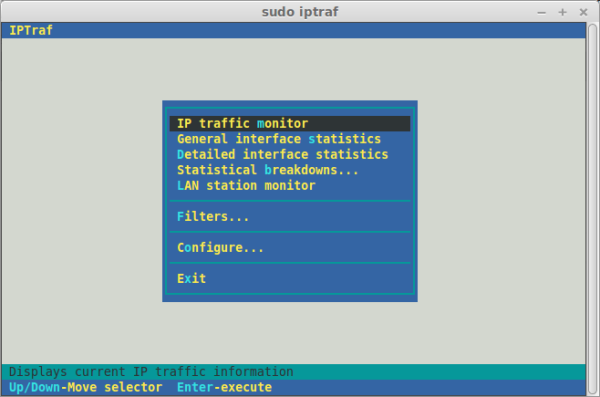
选择要监控的接口。
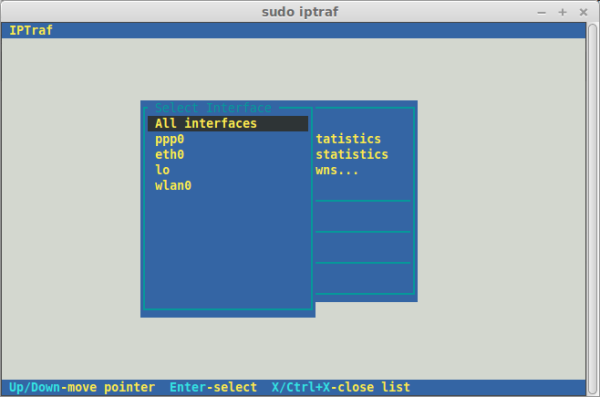
接口ppp0处的流量。
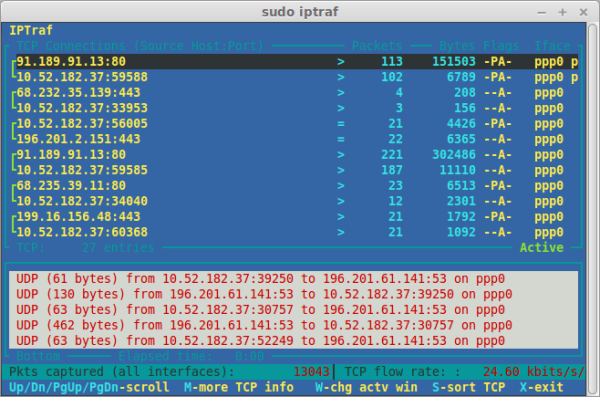
http://os.51cto.com/art/201505/476216.htm
今天在测试的时候安装了apache但是外部访问不到
我关闭了防火墙外部就可以访问到了
CentOS 7.0默认使用的是firewall作为防火墙
我在这里改为iptables防火墙
1、关闭firewall:
systemctl stop firewalld.service #停止firewall systemctl disable firewalld.service #禁止firewall开机启动
2、安装iptables防火墙
yum install iptables-services #安装 vi /etc/sysconfig/iptables #编辑防火墙配置文件
# sample configuration for iptables service # you can edit this manually or use system-config-firewall # please do not ask us to add additional ports/services to this default configuration *filter :INPUT ACCEPT [0:0] :FORWARD ACCEPT [0:0] :OUTPUT ACCEPT [0:0] -A INPUT -m state --state RELATED,ESTABLISHED -j ACCEPT -A INPUT -p icmp -j ACCEPT -A INPUT -i lo -j ACCEPT -A INP
UT -p tcp -m state –state NEW -m tcp –dport 22 -j ACCEPT
-A INPUT -m state –state NEW -m tcp -p tcp –dport 80 -j ACCEPT
-A INPUT -m state –state NEW -m tcp -p tcp –dport 3306 -j ACCEPT
-A INPUT -j REJECT –reject-with icmp-host-prohibited
-A FORWARD -j REJECT –reject-with icmp-host-prohibited
COMMIT
:wq! #保存退出
systemctl restart iptables.service #最后重启防火墙使配置生效 systemctl enable iptables.service #设置防火墙开机启动
查看了多个资料,并没有在 /etc/init.d/ 这个目录下发现 atd 文件,所以命令
并不起作用。
使用命令:
这样就可以看到atd的进程了,然后重新启动任务
搞定!